L'Apple Store en ligne est un endroit idéal pour acheter tous vos appareils Apple et accessoires compagnons, mais ils peuvent également vous aider à répondre à vos questions et à obtenir des réparations. La barre Genius de l'Apple Store en ligne est l'endroit officiel pour obtenir de l'aide sur les problèmes de composants de votre appareil Apple.
Voyons comment réserver un rendez-vous au Genius Bar la prochaine fois que vous en aurez besoin.
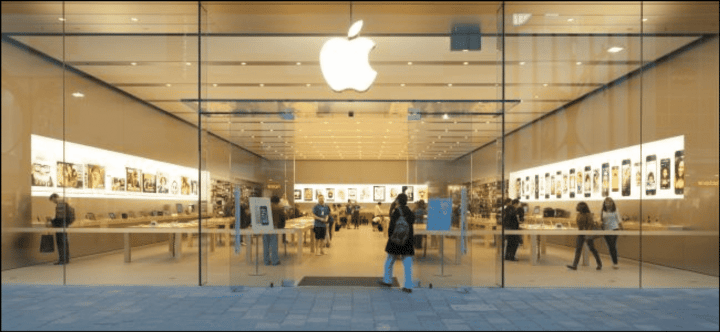
Que peut vous aider Apple Genius Bar?
Genius Bar est utile avec tous les appareils Apple disponibles. Peut aider avec des questions et des préoccupations concernant les composants et le calendrier d'exécution.
Cependant, sachez que certaines réparations ne peuvent pas être effectuées en magasin. Genius Bar doit envoyer votre appareil pour des correctifs plus importants et des correctifs d'écran d'ordinateur. La plupart des réparations de base du téléphone, comme le remplacement de la batterie ou de l'écran, peuvent être effectuées en magasin et vous être retournées le même jour.
Que pouvez-vous réparer à la maison sans rendez-vous Apple?
Avant de prendre rendez-vous avec l'Apple Genius Bar, il existe quelques solutions simples que vous pouvez essayer en fonction du problème auquel vous êtes confronté.
Redémarrez votre appareil
Le redémarrage devrait être votre première ligne de défense contre la plupart des problèmes de logiciels et de performances. Si votre iPhone ou iPad ne répond pas, redémarrez-le.
Pour forcer le redémarrage de l'iPhone 8 ou version ultérieure: Appuyez et relâchez le bouton d'augmentation du volume, appuyez et relâchez le bouton de réduction du volume, puis maintenez le bouton latéral enfoncé. Vérifier Comment forcer le redémarrage et le mode de récupération de l'iPhone.
Pour forcer le redémarrage de l'iPad sans le bouton d'accueil: Appuyez et relâchez le bouton d'augmentation du volume, appuyez et relâchez le bouton de réduction du volume, et maintenez le bouton d'alimentation enfoncé.
Sur un Mac, maintenez le bouton Marche / Arrêt enfoncé pour forcer le redémarrage. Tu peux vérifier Les meilleures façons de forcer un Mac à redémarrer ou à redémarrer sans réponse.
Exécutez les diagnostics Mac
Si un redémarrage régulier ne fonctionne pas, vous pouvez également redémarrer votre Mac en mode de diagnostic en appuyant sur une touche et en la maintenant enfoncée. D Lorsque vous le redémarrez. Votre Mac testera ses fonctionnalités et vous donnera un code de diagnostic décrivant le problème qui se produit.
S'attaquer aux causes courantes de surchauffe
Si votre ordinateur portable est extrêmement chaud, il existe des solutions rapides qui peuvent vous aider. Ajustez votre environnement, fermez les onglets ou les applications indésirables, vérifiez le moniteur d'activité ou réinitialisez la vitesse de votre ventilateur. Si votre téléphone chauffe, déplacez-le dans un endroit frais. Les IPhones sont très courants en été s'ils sont laissés dans des voitures chaudes ou exposés à la lumière directe du soleil. Vérifier Votre iPhone ou iPad est-il trop chaud? Voici pourquoi et comment vous pouvez y remédier.
Vérifiez l'état de la batterie
Les réparations de la batterie sont l'une des réparations les plus courantes nécessaires pour les appareils Apple. Vérifier Santé de la batterie de l'iPhone ou État de la batterie du MacBook Pour voir s'il est temps de remplacer la batterie.
Comment prendre rendez-vous à l'Apple Genius Bar
Une fois que vous avez décidé d'apporter votre appareil à la barre Genius, procédez comme suit pour prendre rendez-vous:
- Aller à Apple.com Sur votre ordinateur ou dans le navigateur de votre téléphone.
- Allez dans l'onglet "Support" dans le menu principal.
- Sélectionner Réparation Apple
- Cliquez Lancer une demande de réparation
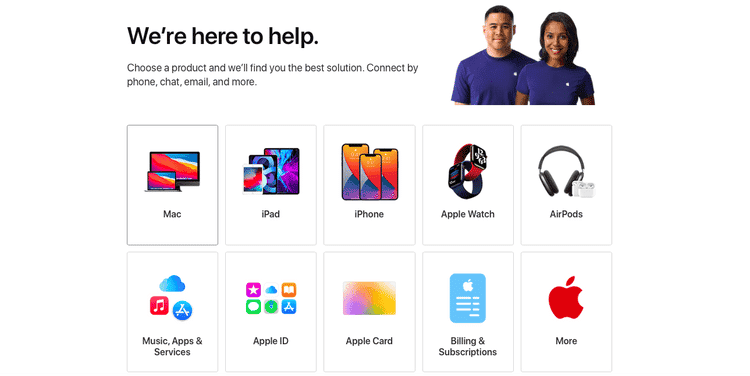
- Sélectionnez le type d'appareil que vous souhaitez programmer. Vous sélectionnerez la catégorie (iPhone, iPad, Montre, etc.), puis sélectionnez le modèle de l'appareil.
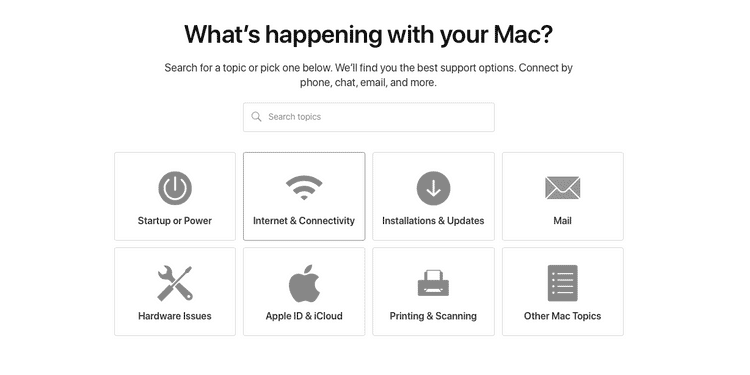
- Le site Web présentera plusieurs catégories de problèmes d'appareils. Identifiez le problème auquel vous êtes confronté.
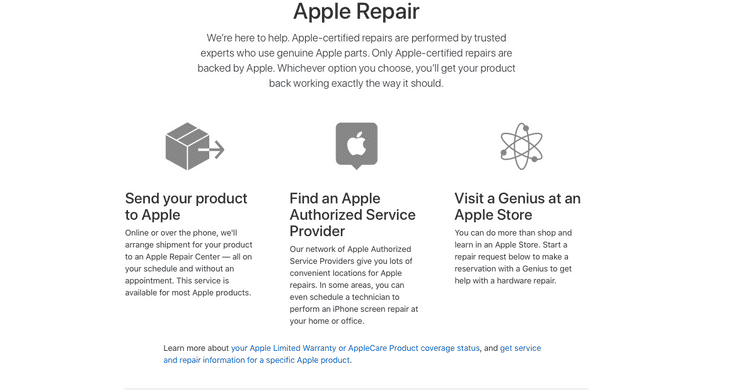
- Le site Web offrira alors la possibilité d'envoyer l'appareil par courrier électronique, de trouver un fournisseur de services local autorisé ou de planifier un rendez-vous au Genius Bar. Pour planifier une barre Genius, sélectionnez Apportez-le pour réparation.
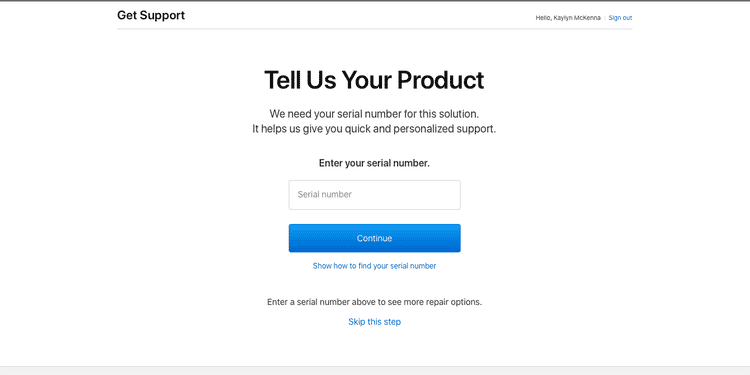
- Le cas échéant, vous serez invité à saisir le numéro de série de l'appareil ou à identifier l'appareil à partir des appareils enregistrés sur votre compte Apple. Consultez notre guide pour trouver le Le numéro de série de tout appareil Apple Si vous avez besoin d'aide pour localiser le numéro de série.
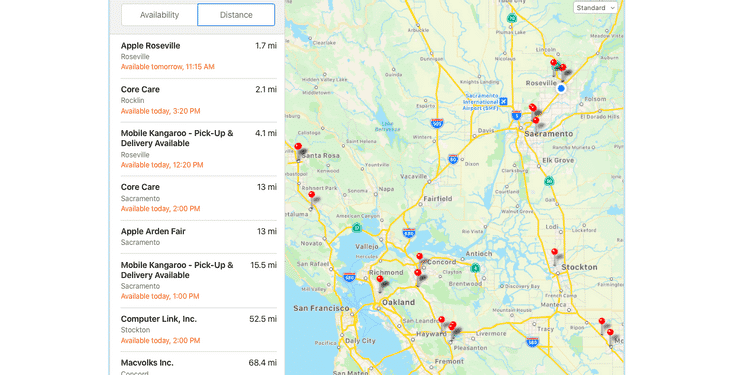
- Le site Web affichera désormais les endroits à proximité où vous pouvez apporter votre appareil. Ils sont répertoriés avec la première date disponible pour vous aider à choisir où aller.
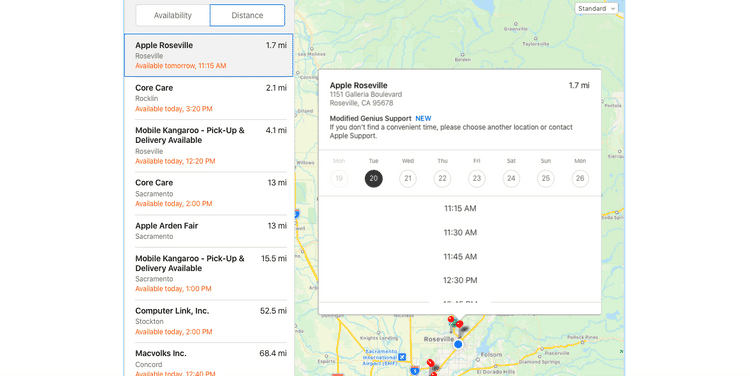
- Localisez l'Apple Store de votre choix et choisissez parmi les horaires disponibles pour fixer votre rendez-vous.
Résolvez les problèmes de votre appareil Apple avec un rendez-vous Apple
La barre Genius est une excellente ressource pour vous aider à résoudre les problèmes liés à votre matériel Apple. Pour les réparations courantes telles que les écrans cassés ou les batteries endommagées, vous disposez d'une variété d'options de réparation. Genius Bar peut vous aider, mais de nombreux utilisateurs choisissent également de faire les réparations eux-mêmes ou de se rendre dans les magasins locaux. Comprenez les risques et comparez les avantages de chaque option. Vérifier Remplacement de la batterie du MacBook: options pour ce faire, du plus sûr au moins.







